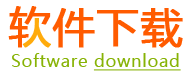下载 561 次
Photoshop CS5快捷键大全
工具箱(多种工具共用一个快捷键的可同时按【Shift】加此快捷键选取)
矩形、椭圆选框工具 【M】
像皮擦工具 【E】
铅笔、直线工具 【N】
模糊、锐化、涂抹工具 【R】
减淡、加深、海棉工具 【O】
钢笔、自由钢笔、磁性钢笔 【P】
裁剪工具 【C】
移动工具 【V】
画笔工具 【B】
像皮图章、图案图章 【S】
油漆桶工具 【G】
吸管、颜色取样器 【I】
抓手工具 【H】
缩放工具 【Z】
默认前景色和背景色 【D】
历史记录画笔工具 【Y】
直接选取工具 【A】
文字、文字蒙板、直排文字、直排文字蒙板 【T】
套索、多边形套索、磁性套索 【L】
魔棒工具 【W】
喷枪工具 【J】
度量工具 【U】
切换前景色和背景色 【X】
切换标准模式和快速蒙板模式 【Q】
标准屏幕模式、带有菜单栏的全屏模式、全屏模式 【F】
添加锚点工具 【+】
删除锚点工具 【-】
临时使用移动工具 【Ctrl】
临时使用吸色工具 【Alt】
临时使用抓手工具 【空格】
打开工具选项面板 【Enter】
快速输入工具选项(当前工具选项面板中至少有一个可调节数字) 【0】至【9】
循环选择画笔 【[】或【]】
选择第一个画笔 【Shift】+【[】
选择最后一个画笔 【Shift】+【]】
建立新渐变(在”渐变编辑器”中) 【Ctrl】+【N】
文件操作
新建图形文件 【Ctrl】+【N】
用默认设置创建新文件 【Ctrl】+【Alt】+【N】
直线渐变、径向渐变、对称渐变、角度渐变、菱形渐变 【Shift】+【G】
打开已有的图像 【Ctrl】+【O】
打开为... 【Ctrl】+【Alt】+【O】
关闭当前图像 【Ctrl】+【W】
保存当前图像 【Ctrl】+【S】
另存为... 【Ctrl】+【Shift】+【S】
存储副本 【Ctrl】+【Alt】+【S】
页面设置 【Ctrl】+【Shift】+【P】
打印 【Ctrl】+【P】
打开“预置”对话框 【Ctrl】+【K】
显示最后一次显示的“预置”对话框 【Alt】+【Ctrl】+【K】
设置“常规”选项(在预置对话框中) 【Ctrl】+【1】
设置“存储文件”(在预置对话框中) 【Ctrl】+【2】
设置“显示和光标”(在预置对话框中) 【Ctrl】+【3】
设置“透明区域与色域”(在预置对话框中) 【Ctrl】+【4】
设置“单位与标尺”(在预置对话框中) 【Ctrl】+【5】
设置“参考线与网格”(在预置对话框中) 【Ctrl】+【6】
外发光效果(在”效果”对话框中) 【Ctrl】+【3】
内发光效果(在”效果”对话框中) 【Ctrl】+【4】
斜面和浮雕效果(在”效果”对话框中) 【Ctrl】+【5】
应用当前所选效果并使参数可调(在”效果”对话框中) 【A】
图层混合模式
循环选择混合模式 【Alt】+【-】或【+】
正常 【Ctrl】+【Alt】+【N】
阈值(位图模式) 【Ctrl】+【Alt】+【L】
溶解 【Ctrl】+【Alt】+【I】
背后 【Ctrl】+【Alt】+【Q】
清除 【Ctrl】+【Alt】+【R】
正片叠底 【Ctrl】+【Alt】+【M】
屏幕 【Ctrl】+【Alt】+【S】
叠加 【Ctrl】+【Alt】+【O】
柔光 【Ctrl】+【Alt】+【F】
强光 【Ctrl】+【Alt】+【H】
颜色减淡 【Ctrl】+【Alt】+【D】
颜色加深 【Ctrl】+【Alt】+【B】
变暗 【Ctrl】+【Alt】+【K】
变亮 【Ctrl】+【Alt】+【G】
差值 【Ctrl】+【Alt】+【E】
排除 【Ctrl】+【Alt】+【X】
色相 【Ctrl】+【Alt】+【U】
饱和度 【Ctrl】+【Alt】+【T】
颜色 【Ctrl】+【Alt】+【C】
光度 【Ctrl】+【Alt】+【Y】
去色 海棉工具+【Ctrl】+【Alt】+【J】
加色 海棉工具+【Ctrl】+【Alt】+【A】
暗调 减淡/加深工具+【Ctrl】+【Alt】+【W】
中间调 减淡/加深工具+【Ctrl】+【Alt】+【V】
高光 减淡/加深工具+【Ctrl】+【Alt】+【Z】
选择功能
全部选取 【Ctrl】+【A】
取消选择 【Ctrl】+【D】
重新选择 【Ctrl】+【Shift】+【D】
羽化选择 【Ctrl】+【Alt】+【D】
反向选择 【Ctrl】+【Shift】+【I】
路径变选区 数字键盘的【Enter】
载入选区 【Ctrl】+点按图层、路径、通道面板中的缩约图。
滤镜
按上次的参数再做一次上次的滤镜 【Ctrl】+【F】
退去上次所做滤镜的效果 【Ctrl】+【Shift】+【F】
重复上次所做的滤镜(可调参数) 【Ctrl】+【Alt】+【F】
选择工具(在“3D变化”滤镜中) 【V】
立方体工具(在“3D变化”滤镜中) 【M】
球体工具(在“3D变化”滤镜中) 【N】
柱体工具(在“3D变化”滤镜中) 【C】
轨迹球(在“3D变化”滤镜中) 【R】
全景相机工具(在“3D变化”滤镜中) 【E】
视图操作
显示彩色通道 【Ctrl】+【~】
显示单色通道 【Ctrl】+【数字】
显示复合通道 【~】
以CMYK方式预览(开关) 【Ctrl】+【Y】
打开/关闭色域警告 【Ctrl】+【Shift】+【Y】
放大视图 【Ctrl】+【+】
缩小视图 【Ctrl】+【-】
满画布显示 【Ctrl】+【0】
实际象素显示 【Ctrl】+【Alt】+【0】
向上卷动一屏 【PageUp】
向下卷动一屏 【PageDown】
向左卷动一屏 【Ctrl】+【PageUp】
向右卷动一屏 【Ctrl】+【PageDown】
向上卷动10 个单位 【Shift】+【PageUp】
向下卷动10 个单位 【Shift】+【PageDown】
向左卷动10 个单位 【Shift】+【Ctrl】+【PageUp】
向右卷动10 个单位 【Shift】+【Ctrl】+【PageDown】
将视图移到左上角 【Home】
将视图移到右下角 【End】
贴紧参考线 【Ctrl】+【Shift】+【;】
锁定参考线 【Ctrl】+【Alt】+【;】
显示/隐藏选择区域 【Ctrl】+【H】
显示/隐藏路径 【Ctrl】+【Shift】+【H】
显示/隐藏标尺 【Ctrl】+【R】
显示/隐藏参考线 【Ctrl】+【;】
显示/隐藏网格 【Ctrl】+【”】
贴紧网格 【Ctrl】+【Shift】+【”】
显示/隐藏“画笔”面板 【F5】
显示/隐藏“颜色”面板 【F6】
显示/隐藏“图层”面板 【F7】
显示/隐藏“信息”面板 【F8】
显示/隐藏“动作”面板 【F9】
显示/隐藏所有命令面板 【TAB】
显示或隐藏工具箱以外的所有调板 【Shift】+【TAB】
文字处理(在”文字工具”对话框中)
左对齐或顶对齐 【Ctrl】+【Shift】+【L】
中对齐 【Ctrl】+【Shift】+【C】
右对齐或底对齐 【Ctrl】+【Shift】+【R】
左/右选择 1 个字符 【Shift】+【←】/【→】
下/上选择 1 行 【Shift】+【↑】/【↓】
选择所有字符 【Ctrl】+【A】
选择从插入点到鼠标点按点的字符 【Shift】加点按
左/右移动 1 个字符 【←】/【→】
下/上移动 1 行 【↑】/【↓】
左/右移动1个字 【Ctrl】+【←】/【→】
将所选文本的文字大小减小10 点象素【Ctrl】+【Alt】+【Shift】+【<】
将所选文本的文字大小增大10 点象素【Ctrl】+【Alt】+【Shift】+【>】
将所选文本的文字大小减小2 点象素【Ctrl】+【Shift】+【<】
将所选文本的文字大小增大2 点象素【Ctrl】+【Shift】+【>】
将行距减小2点象素 【Alt】+【↓】
将行距增大2点象素 【Alt】+【↑】
将字距微调或字距调整减小20/1000ems 【Alt】+【←】
将字距微调或字距调整增加20/1000ems 【Alt】+【→】
将基线位移减小2点象素 【Shift】+【Alt】+【↓】
将基线位移增加2点象素 【Shift】+【Alt】+【↑】
将字距微调或字距调整减小100/1000ems 【Ctrl】+【Alt】+【←】
将字距微调或字距调整增加100/1000ems 【Ctrl】+【Alt】+【→】
设置“增效工具与暂存盘”(在预置对话框中) 【Ctrl】+【7】
设置“内存与图像高速缓存”(在预置对话框中) 【Ctrl】+【8】
编辑操作
还原/重做前一步操作 【Ctrl】+【Z】
还原两步以上操作 【Ctrl】+【Alt】+【Z】
重做两步以上操作 【Ctrl】+【Shift】+【Z】
剪切选取的图像或路径 【Ctrl】+【X】或【F2】
拷贝选取的图像或路径 【Ctrl】+【C】
合并拷贝 【Ctrl】+【Shift】+【C】
将剪贴板的内容粘到当前图形中 【Ctrl】+【V】或【F4】
将剪贴板的内容粘到选框中 【Ctrl】+【Shift】+【V】
自由变换 【Ctrl】+【T】
应用自由变换(在自由变换模式下) 【Enter】
从中心或对称点开始变换 (在自由变换模式下) 【Alt】
限制(在自由变换模式下) 【Shift】
扭曲(在自由变换模式下) 【Ctrl】
取消变形(在自由变换模式下) 【Esc】
自由变换复制的象素数据 【Ctrl】+【Shift】+【T】
再次变换复制的象素数据并建立一个副本【Ctrl】+【Shift】+【Alt】+【T】
删除选框中的图案或选取的路径 【DEL】
用背景色填充所选区域或整个图层【Ctrl】+【BackSpace】或【Ctrl】+【Del】
用前景色填充所选区域或整个图层【Alt】+【BackSpace】或【Alt】+【Del】
弹出“填充”对话框 【Shift】+【BackSpace】
从历史记录中填充 【Alt】+【Ctrl】+【Backspace】
图像调整
调整色阶 【Ctrl】+【L】
自动调整色阶 【Ctrl】+【Shift】+【L】
打开曲线调整对话框 【Ctrl】+【M】
在所选通道的曲线上添加新的点(‘曲线’对话框中) 在图象中【Ctrl】加点按
在复合曲线以外的所有曲线上添加新的点(‘曲线’对话框中) 【Ctrl】+【Shift】
加点按
移动所选点(‘曲线’对话框中) 【↑】/【↓】/【←】/【→】
以10点为增幅移动所选点以10点为增幅(‘曲线’对话框中) 【Shift】+【箭头】
选择多个控制点(‘曲线’对话框中) 【Shift】加点按
前移控制点(‘曲线’对话框中) 【Ctrl】+【Tab】
后移控制点(‘曲线’对话框中) 【Ctrl】+【Shift】+【Tab】
添加新的点(‘曲线’对话框中) 点按网格
删除点(‘曲线’对话框中) 【Ctrl】加点按点
取消选择所选通道上的所有点(‘曲线’对话框中) 【Ctrl】+【D】
使曲线网格更精细或更粗糙(‘曲线’对话框中) 【Alt】加点按网格
选择彩色通道(‘曲线’对话框中) 【Ctrl】+【~】
选择单色通道(‘曲线’对话框中) 【Ctrl】+【数字】
打开“色彩平衡”对话框 【Ctrl】+【B】
打开“色相/饱和度”对话框 【Ctrl】+【U】
全图调整(在色相/饱和度”对话框中) 【Ctrl】+【~】
只调整红色(在色相/饱和度”对话框中) 【Ctrl】+【1】
只调整黄色(在色相/饱和度”对话框中) 【Ctrl】+【2】
只调整绿色(在色相/饱和度”对话框中) 【Ctrl】+【3】
只调整青色(在色相/饱和度”对话框中) 【Ctrl】+【4】
只调整蓝色(在色相/饱和度”对话框中) 【Ctrl】+【5】
只调整洋红(在色相/饱和度”对话框中) 【Ctrl】+【6】
去色 【Ctrl】+【Shift】+【U】
反相 【Ctrl】+【I】
图层操作
从对话框新建一个图层 【Ctrl】+【Shift】+【N】
以默认选项建立一个新的图层 【Ctrl】+【Alt】+【Shift】+【N】
通过拷贝建立一个图层 【Ctrl】+【J】
通过剪切建立一个图层 【Ctrl】+【Shift】+【J】
与前一图层编组 【Ctrl】+【G】
取消编组 【Ctrl】+【Shift】+【G】
向下合并或合并联接图层 【Ctrl】+【E】
合并可见图层 【Ctrl】+【Shift】+【E】
盖印或盖印联接图层 【Ctrl】+【Alt】+【E】
盖印可见图层 【Ctrl】+【Alt】+【Shift】+【E】
将当前层下移一层 【Ctrl】+【[】
将当前层上移一层 【Ctrl】+【]】
将当前层移到最下面 【Ctrl】+【Shift】+【[】
将当前层移到最上面 【Ctrl】+【Shift】+【]】
激活下一个图层 【Alt】+【[】
激活上一个图层 【Alt】+【]】
激活底部图层 【Shift】+【Alt】+【[】
激活顶部图层 【Shift】+【Alt】+【]】
调整当前图层的透明度(当前工具为无数字参数的,如移动工具) 【0】至【9】
保留当前图层的透明区域(开关) 【/】
投影效果(在”效果”对话框中) 【Ctrl】+【1】
内阴影效果(在”效果”对话框中) 【Ctrl】+【2】
F1 -帮助
F2 -剪切
F3 -拷贝
F4-粘贴
F5-隐藏/显示画笔面板
F6-隐藏/显示颜色面板
F7-隐藏/显示图层面板
F8-隐藏/显示信息面板
F9-隐藏/显示动作面板
F12-恢复
Shift+f5-填充
Shift+f6-羽化
Shift+f7-选择→反选
ctrl+h-隐藏选定区域
ctrl+d-取消选定区域
ctrl+w-关闭文件
ctrl+Q-退出PHOTOSHOP
1、Esc-取消操作
2.按Tab键可以显示或隐藏工具箱和调色板,按"shift+Tab"键可以显示或隐藏除工具以外的其他面板。
3.按住shift用绘画工具在画面点击就可以在每两点间画出直线,按住鼠标拖动便可画出水平或垂直线。
4.使用其他工具时,按住ctrl键可切换到move工具的功能(除了选择hand工具时)按住空格键可切换到hand工具的功能。
5.同时按住alt和ctrl+或-可让画框与画面同时缩放。
6.使用其他工具时,按ctrl+空格键可切换到zoom in工具放大图象显示比例,按alt+ctrl+空格可切换到zoom out工具缩小图象显示比例。
7.在hand工具上双击鼠标可以使图象匹配窗口的大小显示。
8.按住alt双击photoshop底板相当于open as。
9.按住shife双击photoshop底板相当于save。
10.按住ctrl双击photoshop底板相当于new file。
11.按住ale点击工具盒中带小点的工具可循环选择隐藏的工具。
12.按ctrl+alt+{数字键0}或在zoom工具上双击鼠标可使图象文件以1:1比例显示。
13.在各种设置框内,只要按住alt键,cancel键会变成键reset键,按reset键变可恢复默认设置。
14.按shift+backspace键可直接调用fill填充对话框。
15.按alt+backspace(delete)键可将前景色填入选取框按ctrl+backspace(delete)键可将背景色填入选取框。
16.同时按住ctrl和alt移动可马上复制到新的layer并可同时移动物体。
17.再用裁切工具裁切图片并调整裁切点时按住ctrl便不会贴近画面边缘。
18.若要在一个宏(action)中的某一命令后新增一条命令,可以先选中该命令,然后单击调色板上的开始录制(begin recording)图标,选择要。
增加的命令,再单击停止录制(stop recording)图标即可。
19.在layers,channels,paths面板上,按alt单击,按单击这些面板底部的工具图标时,对于有对话的工具可调出相应的对话框来更改设置。
20.在使用filter→render→lighting effectts滤镜时,若要在对话框内复制光源,可先按住alt键后再拖动光源即可实现复制。
21.调用curves对话框时,按住键于格线内单击鼠标可以增加网格线,提高曲线精度。
22.若要在两上窗口间拖放拷贝,拖动过程中按住shift键,图像拖动到目的窗口后会自动居中。
23.按住shift选择区域时可在原区域上增加新的区域;按住alt选择区域时,可在原区域上减去新选区域,同时按住shift和alt选择区域时,可取得与原选择区域相交的部分
24.移动图层和选取框时,按住shift键可做水平,垂直或45度角的移动,按键盘上的方向键,可做每次1像素的移动,按住shift键再键盘上的方向键可做每次10像素的移动。
25.使用笔形工具制作路径是按住shift键可以强制路径或方向线成水平或垂直或45度角按住ctrl键可暂时切换到路径选取工具按住alt键将笔形光标在黑色的接点上单击可以改变方向线的方向,使曲线可以转折;按alt键用路径选取(direct selection)工具单击路径会选取整个路径,要同时选取多个路径可按住shift后逐个单击,用路径选取工具是按住ctrl+alt键移近路径会切换到加节点与件节点的笔行工具。
26.在使用选取工具时,按shift键拖动鼠标可以在原选取框外增加选取范围;同时按shift与alt键拖动鼠标可以选取与原选取框重叠的范围(交集)。
27.ctrl+delete加填前景颜色,ctrl或shift加delete填背景颜色。
28.空格加ctrl(注意顺序)快速调出放大镜, 再加alt变成缩小镜。
29.若要将图像用于网面上,可将图像模式设置为indexed color索引色彩模式,有文件小,传输快的优点, 如果再选择gif89a export(gif输出),可以设置透明的效果,并将文件保存成gif格式。
30.使用filter→render→clouds滤镜时,先按住alt可加云彩的反差,先按住shift键则降低反差 。
31.双击放大镜可使画面以的100%比例显示大小。
32.按ctrl+r 出现标尺,在标尺拉出辅助线时按住就可以准确的让辅助线贴近刻度。
33.在使用自由变形(layer→free→transform)功能时,按ctrl键并拖动某一控制点可以进行随意变形的调整,"shift+ctrl"键并拖动某一控制点可以时行倾斜调整;按alt键并拖动某一控制点可以进行对称调整;按shift+ctrl+alt键并拖动某一控制点可以进行透视效果的调整。
34.在photoshop5.0以上版本中右键点击文字,在layer选effects...可快速做出随字体改变的阴影及光芒效果。
35.在安装photoshop的时候在select country中选择all other countries;在select components中确定选择了cmap files;这样安装完后,您的photoshop就可以正常使用中文了。
36.在photoshop5.0中在history控制面板中点右上角的小三角选clear history可以暂时缓解你对虚拟内存的要求。
37.在使用filter→render→clouds滤镜时,若要产生更多明显的纹理图案,可先按住alt键后再执行该命令。
38.大部分工具在使用时按caps lock键可使工具图标与精 确十线相互切换。
39.按f键可把photoshop面板的显示模式顺序替换为:标准显示 带菜单的全屏显示 全屏显示。
40.想从中心开始画选框可按住alt拖动。
41.按住shift加上tab键可以显示或隐藏除工具 箱外的其他调色板。
adobe photoshop cs5最新官方版功能介绍
1、调板可以缩为精美的图标,有点儿像coreldraw的泊坞窗,或者像flash的面板收缩状态,不过相比之下这个更酷,两层的收缩,感觉超棒!
2、工具箱上的快速蒙版模式和屏幕切换模式也改变了切换方法。
3、工具箱的选择工具选项中,多了一个组选择模式,可以自己决定选择组或者单独的图层。
4、photoshop cs5最大的改变是工具箱,变成可伸缩的,可为长单条和短双条。
5、在adobe bridge的预览中可以使用放大镜来放大局部图像,而且这个放大镜还可以移动,还可以旋转。如果同 时选中了多个图片,还可以一起预览,真是酷毙了。
6、adobe bridge添加了acrobat connect功能,用来开网络会议的,前身是macromedia的降将breeze。

adobe photoshop cs5中文版特色
原始图像处理
使用 adobe photoshop camera raw 6 增效工具无损消除图像噪声,同时保留颜色和细节;增加粒状,使数字照片看上去更自然;执行裁剪后暗角时控制度更高,等等。
感知型填充
删除任何图像细节或对象,并静静观赏内容感知型填充神奇地完成剩下的填充工作。这一突破性的技术与光照、色调及噪声相结合,删除的内容看上去似乎本来就不存在。
hdr 成像
借助前所未有的速度、控制和准确度创建写实的或超现实的 hdr 图像。借助自动消除迭影以及对色调映射和调整更好的控制,您可以获得更好的效果,甚至可以令单次曝光的照片获得 hdr 的外观。
操控变形
对任何图像元素进行精确的重新定位,创建出视觉上更具吸引力的照片。例如,轻松伸直一个弯曲角度不舒服的手臂。
绘图效果
借助混色器画笔(提供画布混色)和毛刷笔尖(可以创建逼真、带纹理的笔触),将照片轻松转变为绘图或创建独特的艺术效果。
更加简单
轻击鼠标就可以选择一个图像中的特定区域。轻松选择毛发等细微的图像元素;消除选区边缘周围的背景色;使用新的细化工具自动改变选区边缘并改进蒙版。
自动镜头校正
镜头扭曲、色差和晕影自动校正可以帮助您节省时间。photoshop cs5 使用图像文件的exif数据,根据您使用的相机和镜头类型做出精确调整。
高效工作流程
由于 photoshop 用户请求的大量功能和增强,您可以提高工作效率和创意。自动伸直图像,从屏幕上的拾色器拾取颜色,同时调节许多图层的不透明度,等等。
更新日志
1. 更新camera raw至6.3。
2. 修正了批处理功能与脚本不能执行的错误。
3. 更新photoshop至v12.0.2。
4. 修正了camera raw不能使用的错误。
编辑评测
Photoshop CS5有标准版和扩展版两个版本。Photoshop CS5标准版适合摄影师以及印刷设计人员使用,Photoshop CS5扩展版除了包含标准版的功能外还添加了用于创建和编辑 3D 和基于动画的内容的突破性工具。photoshop cs5是电影、视频和多媒体领域的专业人士,使用3D和动画的图形和Web设计人员,以及工程和科学领域的专业人士的理想选择。很多人包括我自己都喜欢使用官方原版,毕竟Photoshop CS5官方中文原版才最稳定的版本。

 flashfxp5绿色汉化破解版333KB / 简体中文 /推荐!
flashfxp5绿色汉化破解版333KB / 简体中文 /推荐! LeapFTP v3.1.0 中文绿色版333KB / 简体中文 /推荐!
LeapFTP v3.1.0 中文绿色版333KB / 简体中文 /推荐! 8uftp上传工具 v3.8...333KB / 简体中文 /推荐!
8uftp上传工具 v3.8...333KB / 简体中文 /推荐! ftp搜索利器 v4.0 官方版333KB / 简体中文 /推荐!
ftp搜索利器 v4.0 官方版333KB / 简体中文 /推荐! Copy Handler(断点...333KB / 简体中文 /推荐!
Copy Handler(断点...333KB / 简体中文 /推荐! stealth dupecheck(...333KB / 简体中文 /推荐!
stealth dupecheck(...333KB / 简体中文 /推荐! LeapFTP(FTP客户端)...333KB / 简体中文 /推荐!
LeapFTP(FTP客户端)...333KB / 简体中文 /推荐! CuteFTP Mac Pro(...333KB / 简体中文 /推荐!
CuteFTP Mac Pro(...333KB / 简体中文 /推荐! TurboFTP(FTP传输工...333KB / 简体中文 /推荐!
TurboFTP(FTP传输工...333KB / 简体中文 /推荐! ftpgetter客户端 最新版333KB / 简体中文 /推荐!
ftpgetter客户端 最新版333KB / 简体中文 /推荐! 超级站长帮手最新版...333KB / 简体中文 /推荐!
超级站长帮手最新版...333KB / 简体中文 /推荐! 圣搜百度关键词seo优...333KB / 简体中文 /推荐!
圣搜百度关键词seo优...333KB / 简体中文 /推荐! seo超级管家 v2017 最新版333KB / 简体中文 /推荐!
seo超级管家 v2017 最新版333KB / 简体中文 /推荐! seo李守洪排名大师 ...333KB / 简体中文 /推荐!
seo李守洪排名大师 ...333KB / 简体中文 /推荐! 站长之家站长工具客...333KB / 简体中文 /推荐!
站长之家站长工具客...333KB / 简体中文 /推荐! webdav漏洞扫描器 最新版333KB / 简体中文 /推荐!
webdav漏洞扫描器 最新版333KB / 简体中文 /推荐! 黑链工具包友情链接...333KB / 简体中文 /推荐!
黑链工具包友情链接...333KB / 简体中文 /推荐! 速普排名点击器 v2....333KB / 简体中文 /推荐!
速普排名点击器 v2....333KB / 简体中文 /推荐! 排名精灵(SEO优化站...333KB / 简体中文 /推荐!
排名精灵(SEO优化站...333KB / 简体中文 /推荐! 站长必备工具 v1.28 免费版333KB / 简体中文 /推荐!
站长必备工具 v1.28 免费版333KB / 简体中文 /推荐! div+css蓝色企业帝国cms模板333KB / 简体中文 /推荐!
div+css蓝色企业帝国cms模板333KB / 简体中文 /推荐! 帝国cms粉色系文章模板333KB / 简体中文 /推荐!
帝国cms粉色系文章模板333KB / 简体中文 /推荐! 帝国cms黑色门户模板333KB / 简体中文 /推荐!
帝国cms黑色门户模板333KB / 简体中文 /推荐! 帝国cms下载吧主题模板333KB / 简体中文 /推荐!
帝国cms下载吧主题模板333KB / 简体中文 /推荐! 分类信息网帝国cms模板333KB / 简体中文 /推荐!
分类信息网帝国cms模板333KB / 简体中文 /推荐! 帝国cms时尚html5模板333KB / 简体中文 /推荐!
帝国cms时尚html5模板333KB / 简体中文 /推荐! 帝国cms简洁小说站模板333KB / 简体中文 /推荐!
帝国cms简洁小说站模板333KB / 简体中文 /推荐! 帝国cms信息港模板333KB / 简体中文 /推荐!
帝国cms信息港模板333KB / 简体中文 /推荐! 教育类帝国cms模板333KB / 简体中文 /推荐!
教育类帝国cms模板333KB / 简体中文 /推荐! 帝国cms浅灰色模板333KB / 简体中文 /推荐!
帝国cms浅灰色模板333KB / 简体中文 /推荐! 淘客鼠淘宝客站群管...333KB / 简体中文 /推荐!
淘客鼠淘宝客站群管...333KB / 简体中文 /推荐! EQ站群软件 V1.7.1333KB / 简体中文 /推荐!
EQ站群软件 V1.7.1333KB / 简体中文 /推荐! 17站群软件 build 120227333KB / 简体中文 /推荐!
17站群软件 build 120227333KB / 简体中文 /推荐! 天地连站群管理软件V1.8.1333KB / 简体中文 /推荐!
天地连站群管理软件V1.8.1333KB / 简体中文 /推荐! 365软件站群系统 v20131124333KB / 简体中文 /推荐!
365软件站群系统 v20131124333KB / 简体中文 /推荐! 闲人建站平台(站群系...333KB / 简体中文 /推荐!
闲人建站平台(站群系...333KB / 简体中文 /推荐! 水淼emlog站群文章更...333KB / 简体中文 /推荐!
水淼emlog站群文章更...333KB / 简体中文 /推荐! 新一代站群 v1.0333KB / 简体中文 /推荐!
新一代站群 v1.0333KB / 简体中文 /推荐! 水淼Discuz站群帖子...333KB / 简体中文 /推荐!
水淼Discuz站群帖子...333KB / 简体中文 /推荐! 神马淘宝客站群系统 v2.01333KB / 简体中文 /推荐!
神马淘宝客站群系统 v2.01333KB / 简体中文 /推荐!